Alle Umbrüche in Word mit einem Klick schnell entfernen
Kutools für Word
Manchmal müssen wir verschiedene Arten von Umbrüchen aus dem gesamten Dokument entfernen. Als normale Benutzer von Microsoft Word löschen wir normalerweise mehrere Umbruchsymbole einzeln, nachdem wir die ausgeblendeten Symbole in Word angezeigt haben. Kutools für Word bietet ein praktisches Hilfsprogramm zum Entfernen aller Umbrüche, das alle Umbrüche sofort aus dem gesamten Dokument löschen kann.
Das Hilfsprogramm 'Alle Umbrüche entfernen' hilft uns, alle Arten von Umbrüchen im gesamten Dokument auf einmal zu löschen, einschließlich Seitenumbrüchen, Spaltenumbrüchen und Abschnittsumbrüchen. Damit wird eine mühsame Aufgabe im Handumdrehen erledigt.
Entfernen Sie alle Umbrüche aus dem gesamten Dokument.
Empfohlene Produktivitätstools für Word
Kutools für Word: Integration von KI 🤖, über 100 erweiterte Funktionen sparen 50 % Ihrer Dokumentbearbeitungszeit. Kostenloser Download
Office Tab: Einführung von browserähnlichen Tabs in Word (und andere Office-Tools), die die Navigation zwischen mehreren Dokumenten vereinfachen. Kostenloser Download
Klicken Sie auf Kutools > Umbrüche> Alle Umbrüche entfernen

Entfernen Sie alle Umbrüche aus dem gesamten Dokument.
Um alle Umbrüche aus Ihrem Dokument zu entfernen, können Sie dies wie folgt erledigen:
1. Öffnen Sie das Dokument, aus dem Sie alle Arten von Umbrüchen entfernen möchten, und wenden Sie das Hilfsprogramm an, indem Sie Kutools > Umbrüche > Alle Umbrüche entfernen auswählen.

2. Es wird ein Dialogfeld angezeigt, um den Vorgang zu bestätigen. Klicken Sie auf Ja, um fortzufahren.

Dann werden alle Umbrüche sofort aus dem aktuellen Dokument entfernt.
 |
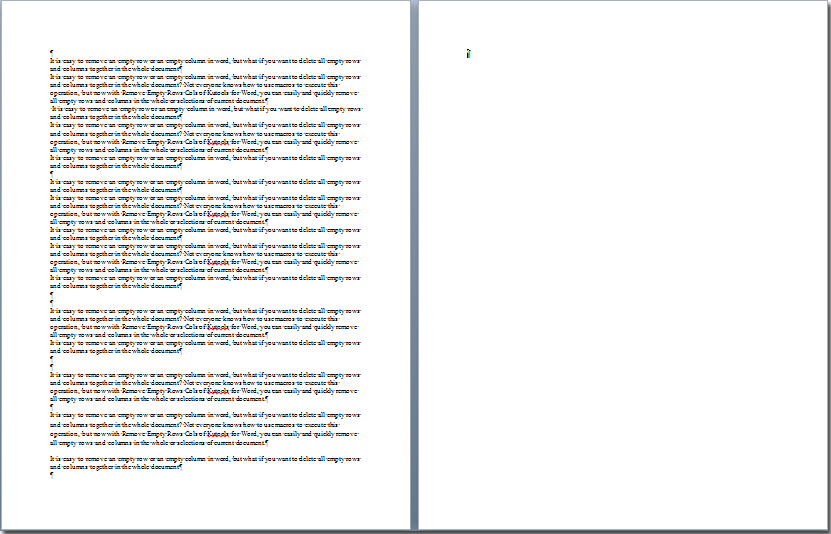 |
Verwandte Funktionen
- Schnelles Entfernen aller Seitenumbrüche aus einem Dokument in Word
- Schnelles Entfernen aller Spaltenumbrüche aus einem Dokument in Word
- Schnelles Entfernen aller Abschnittsumbrüche aus einem Dokument in Word
Die besten Produktivitätstools für das Büro
Kutools für Word – Verbessern Sie Ihr Word-Erlebnis mit über 100 bemerkenswerten Funktionen!
🤖 Kutools AI Features: KI-Assistent / Echtzeit-Assistent / Super Polieren (Format beibehalten) / Super Übersetzen (Format beibehalten) / KI-Redaktion / KI Korrekturlesen ...
📘 Dokumenten-Beherrschung: Seiten teilen / Dokumente zusammenführen / Auswahl in verschiedene Formate exportieren (PDF/TXT/DOC/HTML...) / Stapelweise Konvertierung ins PDF ...
✏ Inhaltsbearbeitung: Stapelweise Suchen und Ersetzen in mehreren Dateien / Alle Bilder skalieren / Tabellenzeilen und -spalten transponieren / Tabelle in Text umwandeln ...
🧹 Müheloses Aufräumen: Entfernen Sie zusätzliche Leerzeichen / Abschnittsumbrüche / Textfelder / Hyperlinks. Für weitere Entfernungstools besuchen Sie die Gruppe Entfernen ...
➕ Kreative Einfügungen: Tausender-Trennzeichen einfügen / Kontrollkästchen / Optionsfelder / QR-Code / Barcode / mehrere Bilder – entdecken Sie mehr in der Gruppe Einfügen ...
🔍 Präzise Auswahl: Wählen Sie gezielt einzelne Seiten / Tabellen / Formen / Überschriftenabsätze aus und verbessern Sie Ihre Navigation mit weiteren Auswahl funktionen ...
⭐ Stern-Extras: Navigieren Sie zu beliebigen Standorten / Automatisches Einfügen von wiederkehrendem Text / Umschalten zwischen Dokumentenfenstern /11 Konvertierungswerkzeuge ...

Die besten Produktivitätstools für das Büro
Kutools für Word – 100+ Tools für Word
- 🤖 Kutools AI Features: KI-Assistent / Echtzeit-Assistent / Super Polieren / Super Übersetzen / KI-Redaktion / KI Korrekturlesen
- 📘 Dokumenten-Beherrschung: Seiten teilen / Dokumente zusammenführen / Stapelweise Konvertierung ins PDF
- ✏ Inhaltsbearbeitung: Stapelweise Suchen und Ersetzen / Alle Bilder skalieren
- 🧹 Müheloses Aufräumen: Zusätzliche Leerzeichen entfernen / Abschnittsumbrüche entfernen
- ➕ Kreative Einfügungen: Tausender-Trennzeichen einfügen / Kontrollkästchen einfügen / QR-Codes erstellen